Einfaches und skalierbares Content-Management
Mit Confluence bauen Teams ihr Wissen auf, arbeiten zusammen und tauschen sich aus – alles an einem Ort.
Da jedoch immer mehr Teams Confluence nutzen, kann das Auffinden des neuesten Contents möglicherweise Herausforderungen mit sich bringen, wie z. B. der Umgang mit veralteten oder irrelevanten Informationen. Das Navigieren durch ungeordneten Content kann die Produktivität beeinträchtigen. Die Lösung dieser Probleme ist für eine dauerhaft effiziente und zuverlässige Confluence-Umgebung unerlässlich.
Admins spielen eine entscheidende Rolle bei der Verwaltung von umfangreichem Content. Sie helfen den Teams dabei, schnell die relevanten Informationen zu finden, und sorgen dafür, dass die Confluence-Bereiche organisiert, aufgeräumt und ansprechend bleiben, damit die Teams schnell den benötigten Content finden.
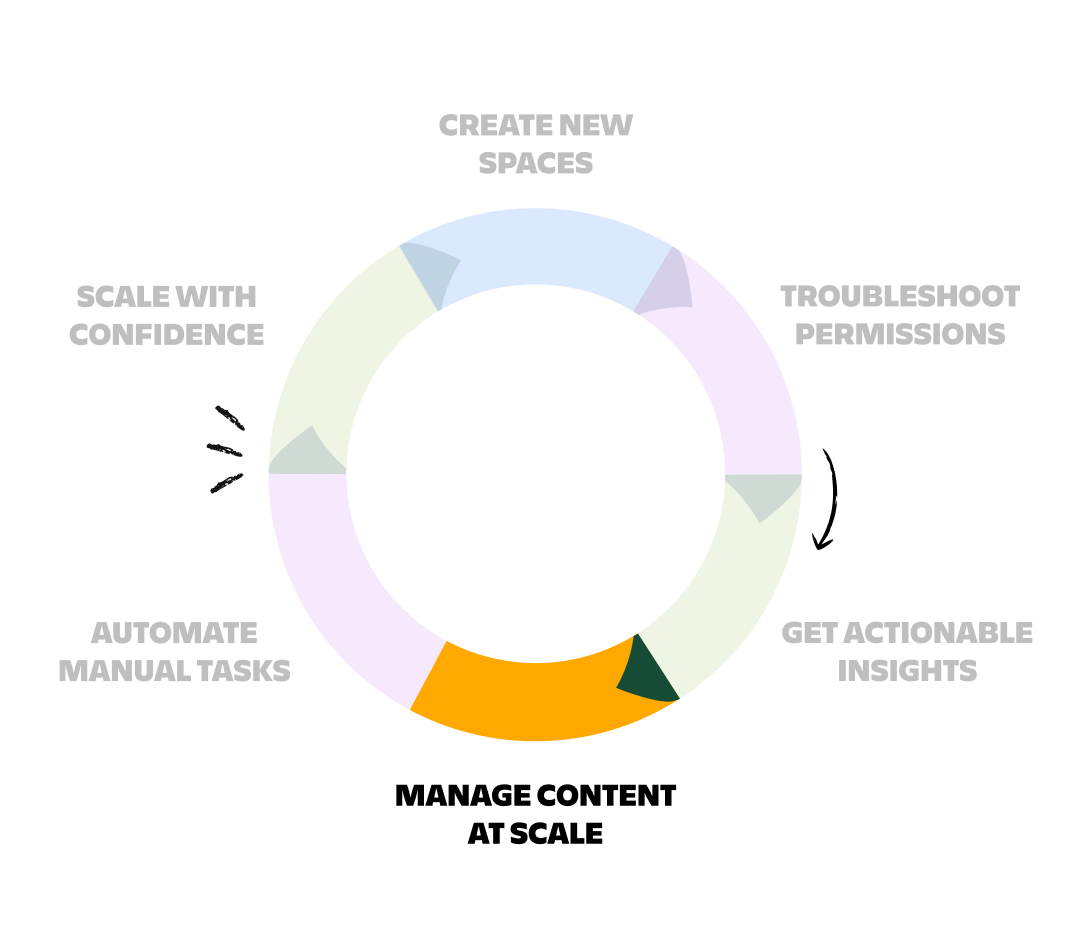
Was ist Content Manager?
Der Content Manager wurde entwickelt, um die Content-Organisation und -Verwaltung in deinem Confluence-Bereich zu optimieren und dafür zu sorgen, dass die Informationen zugänglich, aktuell und gut organisiert bleiben. Mit diesem Tool können Admins verschiedene Content-Typen, wie Seiten, Blogs und Anhänge, effizient von einer zentralen Oberfläche aus überwachen und kontrollieren. Das Tool unterstützt auch Bulk-Aktionen wie Archivieren, Löschen und Aktualisieren von Content-Besitzern, wodurch es sich einfacher gestaltet, deinen Bereich zu skalieren und auf dem neuesten Stand zu halten.
Diese Aktionen sparen Zeit und Aufwand, da damit die Administratoren große Content-Mengen effizient verwalten und so für einen besser organisierten und überschaubaren Confluence-Bereich sorgen können.